외딴 지역으로 여행할 때 신호가 좋지 않아 인터넷에 연결할 수 없는 것이 걱정된다면 도움이 될 수 있는 작은 제안이 있습니다. 아이폰의 지도 앱에서 해당 지역의 지도를 미리 다운로드 받을 수 있어 오프라인에서도 언제든지 지도를 볼 수 있습니다. 이렇게 하면 신호에 관계없이 목적지를 쉽게 찾을 수 있습니다.
오프라인 지도 튜토리얼 다운로드 방법: 1. 앱스토어 열기: 휴대폰이나 컴퓨터에서 App Store, Google Play 등 앱스토어를 엽니다. 2. 지도 애플리케이션 검색: 앱스토어 검색창에 '오프라인 지도'라는 키워드를 입력한 후 검색 버튼을 클릭하세요. 3. 적합한 앱 선택: 검색 결과를 탐색하고 평점이 높고 다운로드 수가 많은 오프라인 지도 앱을 선택하세요. 4. 다운로드 클릭: 선택한 앱을 클릭한 후 다운로드 버튼을 클릭합니다. 필요한 경우 계정 비밀번호를 입력하거나 다른 확인 단계를 수행하라는 메시지가 나타날 수 있습니다. 5. 다운로드가 완료될 때까지 기다립니다. 네트워크 속도와 앱 크기에 따라 다운로드 프로세스에 다소 시간이 걸릴 수 있습니다. 다운로드가 완료될 때까지 인내심을 갖고 기다려 주십시오. 6. 앱 설치: 다운로드가 완료되면 설치 버튼을 클릭하고 화면의 지시에 따라 앱 설치 프로세스를 완료합니다. 7. 앱 열기: 설치가 완료되면 휴대폰이나 컴퓨터에서 오프라인 지도 앱을 찾아 열 수 있습니다. 8. 지도 데이터 다운로드: 앱의 지침에 따라 다운로드하려는 지역 또는 국가의 오프라인 지도 데이터를 선택합니다. 넓은 영역의 지도 데이터를 다운로드하는 경우 시간이 더 오래 걸리고 더 많은 저장 공간이 필요할 수 있습니다. 9. 오프라인 지도 사용: 다운로드한 후에는 오프라인 지도를 사용하여 인터넷 연결 없이도 장소를 탐색하고 탐색할 수 있습니다. 위의 단계가 오프라인 지도 튜토리얼을 다운로드하는 데 도움이 되기를 바랍니다. 행복하게 이용하시길 바랍니다!
1. iPhone을 iOS 17 이상으로 업그레이드한 후 휴대폰에 내장된 지도 애플리케이션을 열어야 합니다.
검색창 옆에 있는 아바타나 이니셜을 클릭한 다음 '오프라인 지도'를 클릭하세요.
"새 지도 다운로드"를 클릭하고 검색창에 찾고 있는 위치를 입력하거나 "내 위치"를 클릭하세요.
페이지에서 특정 영역을 선택하고 해당 영역에서 "다운로드" 버튼을 클릭하세요.
다운로드한 지도 파일의 크기를 줄이고 싶다면 원하는 영역을 좁히도록 선택할 수 있습니다.
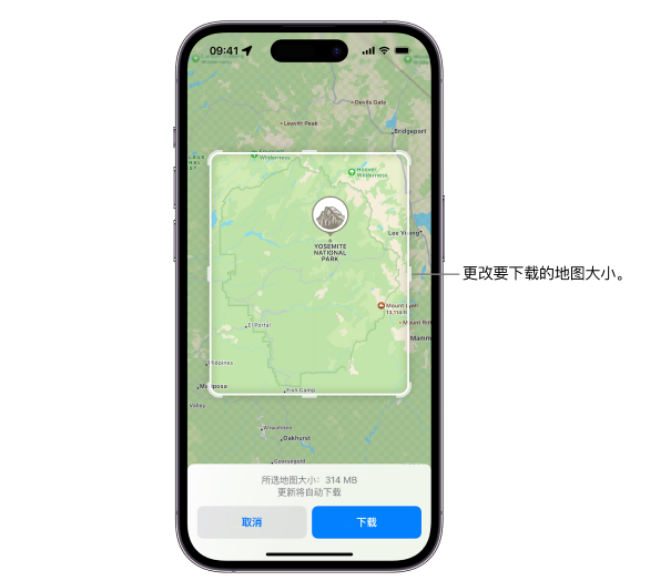
다운로드한 지도를 열거나 편집하는 것은 매우 편리한 기능입니다. 여행, 야외 활동, 일일 탐색 등 다운로드한 지도를 열거나 편집하여 목표를 달성할 수 있습니다. 구체적인 단계는 다음과 같습니다: 1. 지도 애플리케이션이나 내비게이션 소프트웨어를 엽니다. 이는 휴대폰의 지도 애플리케이션일 수도 있고 GPS 장치의 내비게이션 소프트웨어일 수도 있습니다. 2. 메뉴 또는 설정에서 "다운로드된 지도" 옵션을 찾으세요. 이 옵션은 일반적으로 장치에 다운로드한 지도를 나열합니다. 3. 열거나 편집하려는 지도를 선택합니다. 도시, 국가 또는 특정 지역이 될 수 있습니다. 4. 지도를 열어서 보려는 경우에는 지도 이름이나 아이콘을 직접 클릭하면 됩니다. 화면에 지도가 나타나며, 확대/축소하고 드래그하여 다양한 지역을 볼 수 있습니다. 5. 마커나 경로를 추가하는 등 지도를 편집하려는 경우 지도에서 해당 편집 옵션을 찾을 수 있습니다. 이는 편집 버튼일 수도 있고 편집 아이콘일 수도 있습니다. 6. 편집 옵션을 클릭한 후 마커 추가, 경로 그리기 또는 기타 편집 작업 수행을 선택할 수 있습니다. 정확한 편집 기능은 사용하는 지도 앱이나 내비게이션 소프트웨어에 따라 다릅니다. 7. 편집이 끝나면 지도를 저장하는 것을 잊지 마세요. 일부 지도 앱은 편집 내용을 자동으로 저장하지만 다른 앱에서는 수동으로 저장해야 할 수도 있습니다. 위의 단계를 통해 다운로드한 지도를 쉽게 열거나 편집할 수 있습니다. 여행 중에 경로를 확인하거나 야외 활동 중에 중요한 위치를 표시할 때 이 기능을 사용하면 매우 편리합니다.
다운로드한 모든 지도는 다운로드한 지도 목록에 표시됩니다. Wi-Fi나 셀룰러 서비스가 없더라도 장소 카드에서 영업시간, 평점 등의 정보를 확인하고, 운전, 걷기, 자전거 타기, 대중교통 이용에 대한 단계별 길안내를 확인하고, 위치를 확인할 수 있습니다. 도착 시간.
Word Play Flowers를 열거나 편집하려면 다음을 수행할 수 있습니다.
iPhone에서 지도 앱을 엽니다. 검색창 옆에 있는 프로필 사진이나 이니셜을 클릭한 다음 '오프라인 지도'를 클릭하세요.
다음 중 하나를 수행하세요.
지도를 열려면 지도에서 이름을 클릭하세요.
지도 앱을 사용할 때 간단한 동작으로 지도 마커의 이름을 바꿀 수 있습니다. 먼저 지도를 왼쪽으로 스와이프해야 합니다. 그러면 마커에 대한 더 많은 옵션이 표시됩니다. 그런 다음 선택한 마커를 탭하고 "이름 바꾸기" 옵션을 선택할 수 있습니다. 이를 통해 마커의 이름을 변경하여 지도에서 위치 정보를 더 잘 식별하고 관리할 수 있습니다. 이 기능은 매우 편리하며 지도 애플리케이션을 더 잘 구성하고 사용하는 데 도움이 될 수 있습니다.
지도가 포함하는 영역을 변경하려면 다음 단계를 따르세요. 먼저 지도 이름을 클릭한 다음 지도 이미지에서 "크기 조정" 옵션을 클릭하세요. 이 방법으로 지도의 적용 범위를 조정할 수 있습니다.
오프라인 지도의 사용 가능 여부는 제한되어 있으며 국가 및 지역에 따라 다릅니다.
위 내용은 iPhone의 iOS17: 오프라인 지도를 다운로드하는 방법의 상세 내용입니다. 자세한 내용은 PHP 중국어 웹사이트의 기타 관련 기사를 참조하세요!